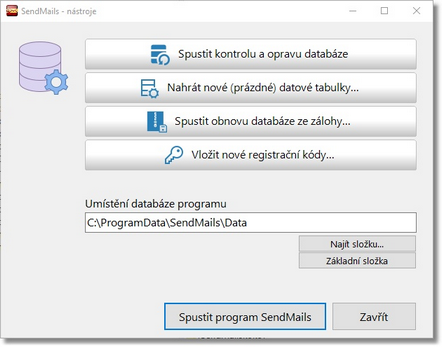Hlavní nastavení programu se dělí do několika oblastí a jde o globální nastavení týkající se všech otevíraných i nových projektů.
Základní nastavení
Jazyk
možnost změnit lokalizaci programu
Otevřít při startu automaticky poslední projekt
program automaticky načte všechna data (seznamy, zprávy, nastavení) z projektu, který byl aktivní při posledním uzavření programu.
Povolit rychlou úpravu dat v tabulce
kliknutím na buňku v seznamu adres (blacklist) je přímo zpřístupněný text a je možné jej upravit. Při odchodu z této buňky jsou data uložena. Pozor!, při úpravě emailových adres tímto způsobem není kontrolována duplicita.
Zobrazit před odesíláním informační okno
před spuštěním odesílání je zobrazeno speciální okno se všemi informacemi o zasílání (typ a způsob odesílání, SMTP server, odesílatel apod)
Přeskakovat chyby v zasílání
pokud se při zasílání vyskytne nějaká lehká chyba (která nezpůsobí např odpojení od SMTP serveru), je možné touto volbou zajistit aby odesílání pokračovalo dále. Jednoduchou chybou se rozumí např chybná či neexistující adresa příjemce apod.
Automaticky ukládat po odeslání celý projekt do archivu
zde je možné určit zda a kam se mají odeslané projekty archivovat. Při archivaci se ukládají veškeré údaje (seznamy adres, celá zpráva, nastavení SMTP apod) a také kompletní zpráva o odeslání. Tato možnost je užitečná zejména pro pozdější analýzu apod.
Nastavení kontroly duplicitních adres
chování programu při přidávání adres. Kontrolu duplicit je možné zcela vypnout. Pokud se najde duplicitní adresa je možné ji zapsat při importu do logu.
Omezit ukládání logu
omezení velikosti logu. Objemný log soubor může zpomalit start programu.
Zasílání zpráv
Přeskakovat chyby v zasílání
v průběhu zasílání bude program ignorovat chyby s nízkou prioritou vzniklé na SMTP serveru (chybná adresa apod - záleží také na vnitřním nastaveni SMTP serveru)
Pokusit se po chybě odeslat zprávu znovu
pokud SMTP server vygeneruje chybu v zasílání a zruší spojení je možné pokusit se znovu připojit a zaslat zprávu znovu
Zapisovat do logu adresy na které se odesílá
některé SMTP servery nezobrazují v komunikaci adresy na které se odesílá. Pro přehlednost logu je možné zobrazování zapnout zvlášť.
Historie odesílání
Minimální prodleva před zasláním zprávy na stejnou adresu:
Při zasílání bude vyhledán v historii odesílání datum posledního zaslání zprávy na aktuální adresu příjemce. Pokud bude datum mladší než nastavená hodnota, nebude na tuto adresu zpráva zaslaná. Adresa bude přeskočena a do jejího stavu bude zapsán text "skip".
Toto globální nastavení lze také přepsat nastavením u každého projektu zvlášť.
Blacklist
Zachovat společný blacklist pro všechny projekty
tato volba zajistí, že se blacklist nebude při každém novém projektu celý mazat, ale adresy zakázaných příjemců zůstanou stále stejné bez ohledu na právě otevřený projekt (příjemce, který jednou odmítne vaše emailové zprávy zpravidla již nechce být informován ani o dalších vašich činnostech).
Zobrazit sloupec pro uchování počtu vložení adresy do blacklistu
program SendMails si může pamatovat kolikrát byla která adresa vložena do blacklistu. Je také možné nastavit po kolikátém vložení je adresa opravdu "vyřazená" z odesílání. Pokud např příjde z určité adresy upozornění o nedoručitelnosti zaslané zprávy, nemusí to být nutně příčina k vyřazení adresy. Pokud tato zpráva ovšem příjde např více než třikrát, bude adresa vyřazena z dalšího zasílání.
Tvorba zpráv
Při odesílání příjemců v kopii vložit jako hlavního příjemce vlastní emailovou adresu
každá emailová zpráva musí být opatřena emailovou adresou příjemce. Pokud však rozesíláte zprávy i s příjemci v kopii, je většinou nežádoucí, aby byl všem příjemcům zobrazena emailová adresa prvního v seznamu příjemců. Touto volbou je možné zajistit, aby se jako "hlavní příjemce zprávy" zobrazila vaše emailová adresa odesílatele.
Povolit speciální pole v údajích o odesílateli
jde vlastně o obdobu personalizované zpráv, ale data ze seznamu příjemců se zobrazují v hlavičce emailové zprávy. více>>
Umožnit vytváření seznamu odesílatelů
údaje o odesílateli se berou z připravené tabulky. Každý odesílatel se použije pro určitý počet odeslaných zpráv. více>>
Použít CSS styl "inline"
(týká se vytváření zprávy na záložce HTML) Při exportu textu zprávy do finálního HTML bude použito inline zápisu CSS stylů (přímo v HTML kódu jednotlivých tagů). Některé prohlížeče emailů jinak nezobrazí formátovanou stránku korektně.
Kódování hlavičky emailu
nastavení znakové sady pro texty přímo v hlavičce emailu (jméno a firma odesílatele, předmět zprávy)
Identifikace maileru
některé spamové filtry mohou dle identifikace maileru zjistit ze kterého programu je zpráva odeslána. Nastavením či smazáním lze tuto detekci znemožnit.
HTML editor
Obrázky PNG
nastavení způsobu zpracování obrázků programem. Lze opravit např chybné zobrazení některých obrázků
Ostatní
Import přes POP3
nastavení zobrazování detailních informací při spuštění importu
Import přes doplňkové služby
nastavení zobrazování detailních informací při spuštění importu
GDPR
nastavení GDPR nástrojů
Databáze
Umístění hlavní databáze
U lokální verze lze nastavit složku umístění hlavních tabulek databáze programu.
POZOR!!! Nastavená složka musí existovat a musí v ní být datové soubory programu jinak nelze program spustit!
Další možnosti
Možnost naplánování kontroly a opravy databáze - pokud se program chová nestandardně, případně hlásí chyby "...NexusDB..." apod je zřejmě porušená databáze. Po zaškrtnutí tohoto checkboxu se při dalším spuštění program pokusí data opravit.
Spustit nástroj pro údržbu programu - po restartu programu se spustí speciální okno s různými nástroji sloužícími k údržbě programu: